一、镜像是什么
镜像是一种轻量级、可执行的独立执行包,用来打包软件运行环境和基于运行环境开发的软件,它包含运行某个软件所需的所有内容,包括代码、运行时库、环境变量和配置文件。
二、Docker 镜像加载原理
UnionFS(联合文件系统)
Union文件系统(UnionFS)是一种分层、轻量级并且高性能的文件系统,它支持对文件系统的修改作为一次提交来一层一层的叠加,同时可以将不同目录挂载到同一个虚拟文件系统下。Union 文件系统是 Docker 镜像的基础。镜像可以通过分层来继承,基于基础镜像(没有父镜像),可以制作各种具体的应用镜像。
特性:一次同时加载多个文件系统,但从外面看起来,只能看到一个文件系统,联合加载会把各层文件系统叠加起来,这样最终的文件系统会包含所有底层的文件和目录。
Docker 镜像加载原理
docker 的镜像实际上由一层一层的文件系统组成,这种层级的文件系统就是 UnionFS。
bootfs(boot file system,系统启动时的引导加载) 主要包含 bootloader(加载器) 和 kernel(内核), bootloader 主要是引导加载 kernel,Linux 刚启动时会加载 bootfs 文件系统,在 Docker 镜像的最底层是 bootfs。这一层与我们典型的 Linux/Unix 系统是一样的,包含 boot 加载器和内核。当 boot 加载完成之后整个内核就都在内存中了,此时内存的使用权已由 bootfs 转交给内核,此时系统也会卸载 bootfs。
rootfs (root file system) ,在 bootfs 之上。包含的就是典型 Linux 系统中的 /dev,/proc, /bin, /etc 等标准目录和文件。rootfs 就是各种不同的操作系统发行版,比如 Ubuntu,Centos 等等。
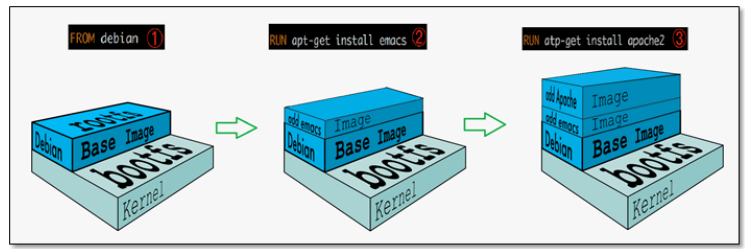
平时我们安装进虚拟机的 centos 都是好几个 G,为什么 Docker 这里才 200M?

对于一个精简的 OS,rootfs 可以很小,只需要包含最基本的命令,工具和程序库就可以了,因为底层直接用宿主机的 kernel(内核),自己只需要提供 rootfs 就可以了。由此可见对于不同的 linux 发行版, bootfs 基本是一致的,rootfs 会有差别,因此不同的发行版可以公用 bootfs。
三、分层理解
分层的镜像:
我们可以去下载一个镜像,注意观察下载的日志输出,可以看到是一层一层的在下载,如下所示:
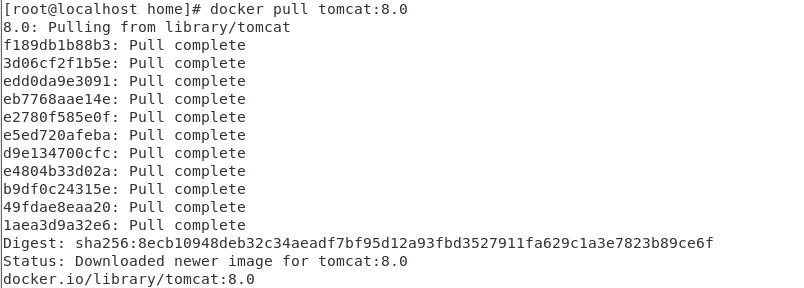
思考:为什么 Docker 镜像采用这种分层的结构呢?
最大的好处,我觉得莫过于资源共享了!比如有多个镜像从相同的 base 镜像构建而来,那么宿主机只需要在磁盘保留一份 base 镜像,同时内存中也只需要加载一份 base 镜像,这样就可以为所有的容器服务了,而且镜像的每一层都可以被共享。
查看镜像分层的方式可以通过 docker image inspect 命令,如下所示:
[root@localhost home]# docker image inspect tomcat:8.0
// .........................
"RootFS": {
"Type": "layers",
"Layers": [
"sha256:8c466bf4ca6ffdda8b7717b1cd6fe31109529ee64e626a003a224fb8bd2bc469",
"sha256:daf45b2cad9af3ea091d4376d34fb597a9a67874d48fe5a485e1305df10b3157",
"sha256:c596d5191368693d366c9b47cc20007efcedd0873691c8895d3684162d469447",
"sha256:425325c72d902feb9c15b3c9204fc7c24435dfaea2e750db3acda5a11c569049",
"sha256:fc6174f0df4a7466f749d9ae334872f38336bb761962ba15657b771116cb8546",
"sha256:39a6e47c4ae6efdd2a0834d81c1bd2860a16cbe5c3c1de28934ee26721bd98c4",
"sha256:81242e1e644e4d52602431e4c847f4e1ec599761f2ca082cfdf3c38508ddd9d4",
"sha256:9f052711b40a241eec2783c062a743ad4f7870681024b375714cd277db497ec2",
"sha256:f26731984f9bb4dc5f286008361729b717d51c2d60989c5e1b2d07d713d9de1f",
"sha256:583dc95d65c92bd5b5fdb57c640f391435078ff6da2cc9653a7d32457d3cd8b7",
"sha256:d0f3f4011f287adc910aada9e2fee49c67de366654ea7c02b47d36f9736442fc"
]
},
// ...............
]
理解:
所有的 Docker 镜像都起始于一个基础镜像层,当进行修改或增加新的内容时,就会在当前镜像层之上,创建新的镜像层。
举一个简单的例子,假如基于 Ubuntu Linux 16.04 创建一个新的镜像,这就是新镜像的第一层;如果在该镜像中添加 Python 包,就会在基础镜像层之上创建第二个镜像层;如果继续添加一个安全补丁,就会创建第三个镜像层。
该镜像当前已经包含 3 个镜像层,如下图所示(这只是一个用于演示的很简单的例子)。
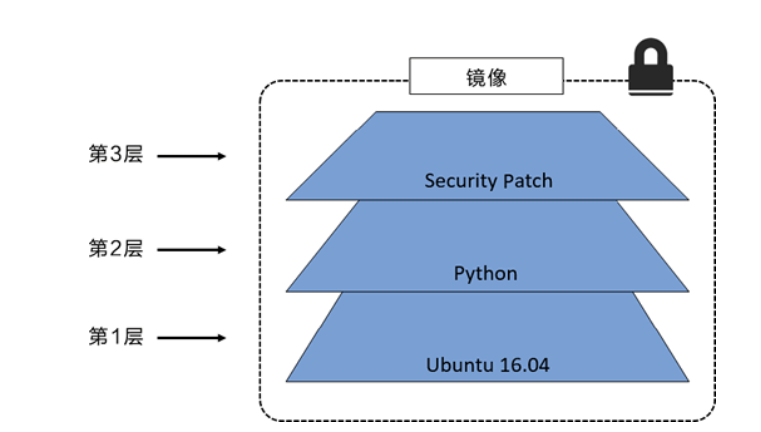
在添加额外的镜像层的同时,镜像始终保持是当前所有镜像的组合,理解这一点非常重要。下图中举了一个简单的例子,每个镜像层包含 3 个文件,而镜像包含了来自两个镜像层的 6 个文件。
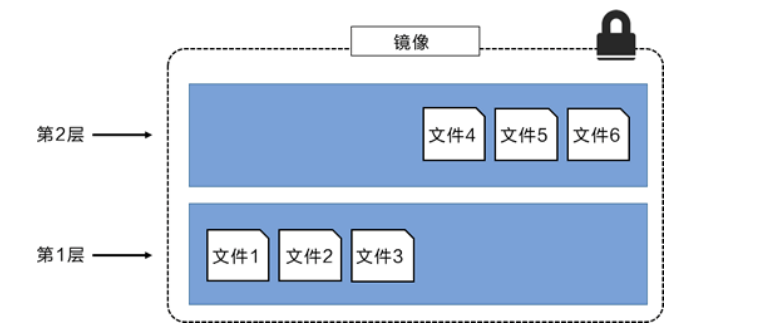
下图中展示了一个稍微复杂的三层镜像,在外部看来整个镜像只有 6 个文件,这是因为最上层中的文件 7 是文件 5 的一个更新版本。
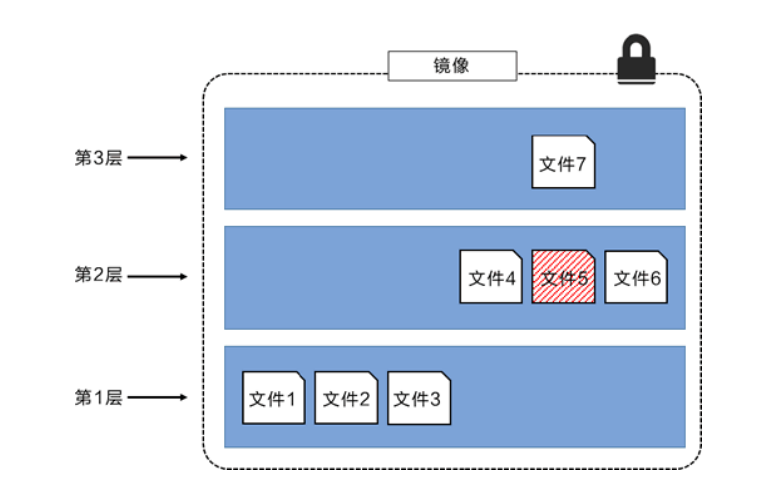
这种情况下,上层镜像层中的文件覆盖了底层镜像层中的文件。这样就使得文件的更新版本作为一个新镜像层添加到镜像当中。
Docker 通过存储引擎(新版本采用快照机制)的方式来实现镜像层堆栈,并保证多镜像层对外展示为统一的文件系统。
Linux 上可用的存储引擎有 AUFS、Overlay2、Device Mapper、Btrfs 以及 ZFS。顾名思义,每种存储引擎都基于 Linux 中对应的文件系统或者块设备技术,并且每种存储引擎都有其独有的性能特点。
Docker 在 Windows 上仅支持 windowsfilter 一种存储引擎,该引擎基于 NTFS 文件系统之上实现了分层和 CoW[1]。
下图展示了与系统显示相同的三层镜像。所有镜像层堆叠并合并,对外提供统一的视图。
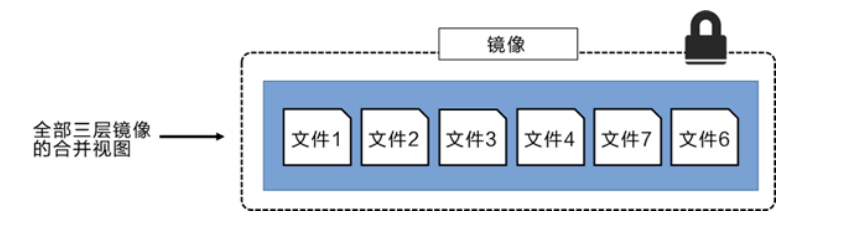
特点:
Docker 镜像都是只读的,当容器启动时,一个新的可写层被加载到镜像的顶部!
这一层就是我们通常说的容器层,容器之下的都叫镜像层!
四、镜像 Commit
docker commit 从容器创建一个新的镜像,如下所示:
# 提交容器副本使之成为一个新的镜像!
docker commit
# 语法
docker commit -m="提交的描述信息" -a="作者" 容器id 要创建的目标镜像名:[标签名]1、下载 tomcat
# 从Docker Hub 下载tomcat镜像到本地并运行 -it 交互终端 -p 端口映射
docker run -d -p 8080:8080 tomcat:82、访问 http://localhost:8080,如下所示,启动官方 tomcat 镜像的容器,发现 404 是因为使用了加速器,而加速器里的 tomcat 的 webapps 下没有 ROOT 等文件!
下载 tomcat 官方镜像,就是这个镜像(阿里云里的 tomcat 的 webapps 下没有任何文件)进入 tomcat 查看 cd 到 webapps 下发现全部空的,反而有个 webapps.dist 里有对应文件,
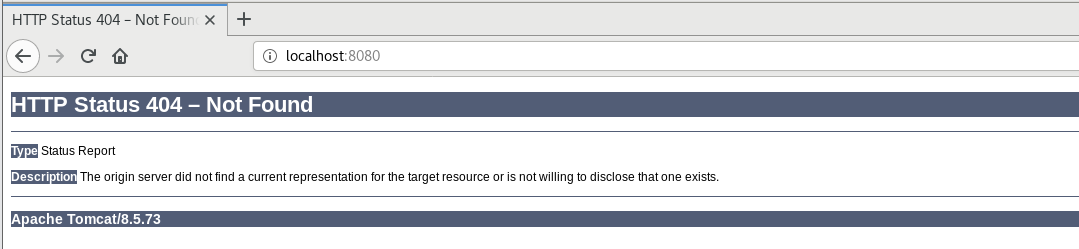

3、将 webapps.dist 里面的文件复制到 webapps 里面,然后再刷新界面,如下所示:
![]()
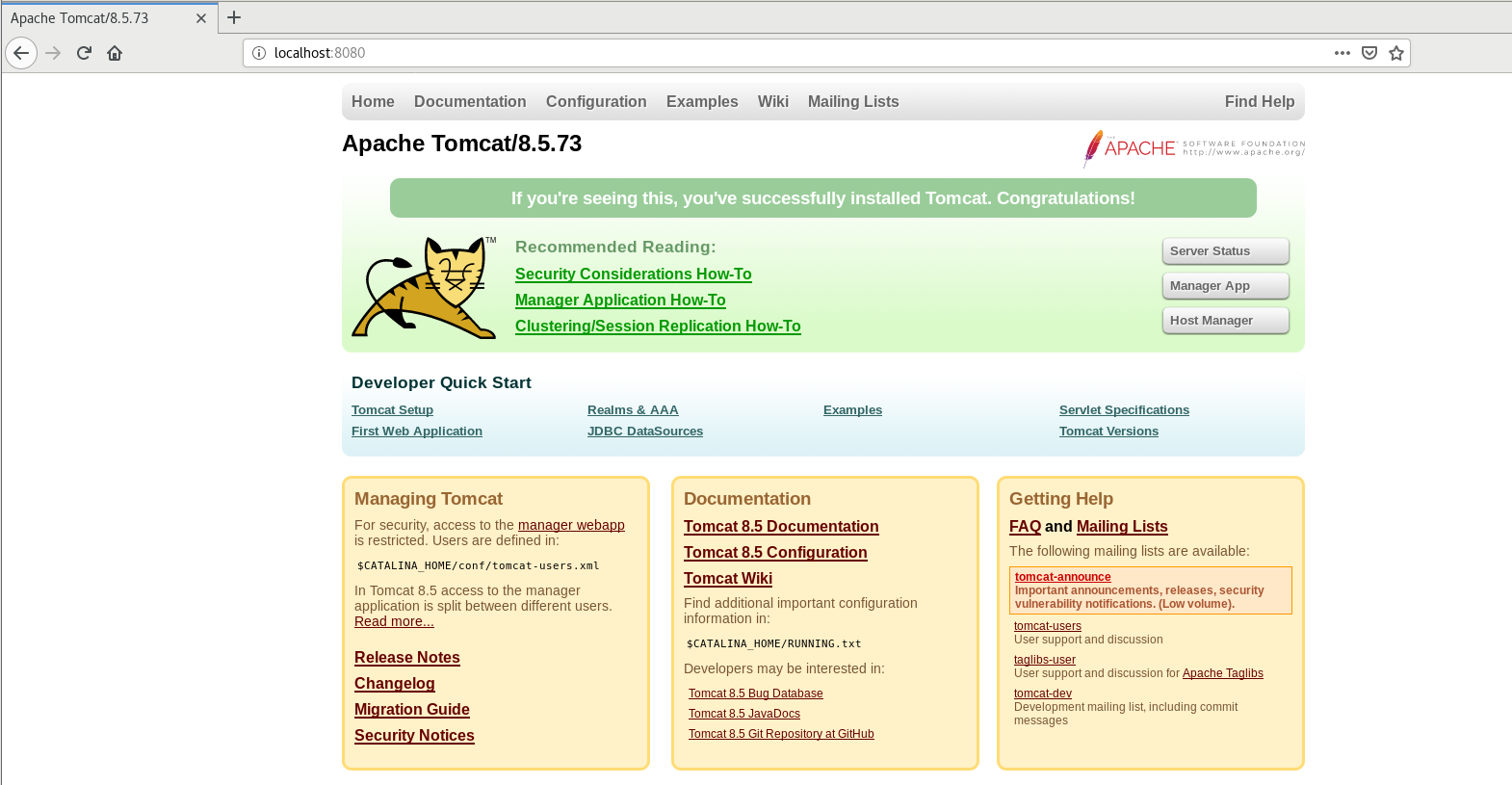
4、commit 一个可以直接访问的 tomcat,如下所示:
# 1、查看容器 id
[root@localhost home]# docker ps
CONTAINER ID IMAGE COMMAND CREATED STATUS PORTS NAMES
add0e9104369 tomcat:8 "catalina.sh run" 10 minutes ago Up 10 minutes 0.0.0.0:8080->8080/tcp, :::8080->8080/tcp boring_robinson
# 2、commit的时候,容器的名字不能有大写,否则报错:invalid reference format
[root@localhost home]# docker commit -a="xhf" -m="tomcat has root" add0e9104369 tomcat8:0.1
sha256:6093f29c99b57baf4aa616962f697a239fb3de2a466af1b10661c3097fd6a54a
# 3、查看我们创建的镜像是否成功
[root@localhost home]# docker images
REPOSITORY TAG IMAGE ID CREATED SIZE
tomcat8 0.1 6093f29c99b5 16 seconds ago 683MB
# 4、这个时候,我们的镜像都是可以使用的,启动新的 tomcat 来测试看看!
[root@localhost home]# docker run -d -p 8080:8080 tomcat8:0.1
947d161b87dce862487e7653b4962d04d08d8bae2421d9820a8eb726c6fd5035
# 如果你想要保存你当前的状态,可以通过 commit,来提交镜像,方便使用,类似于 VM 中的快照!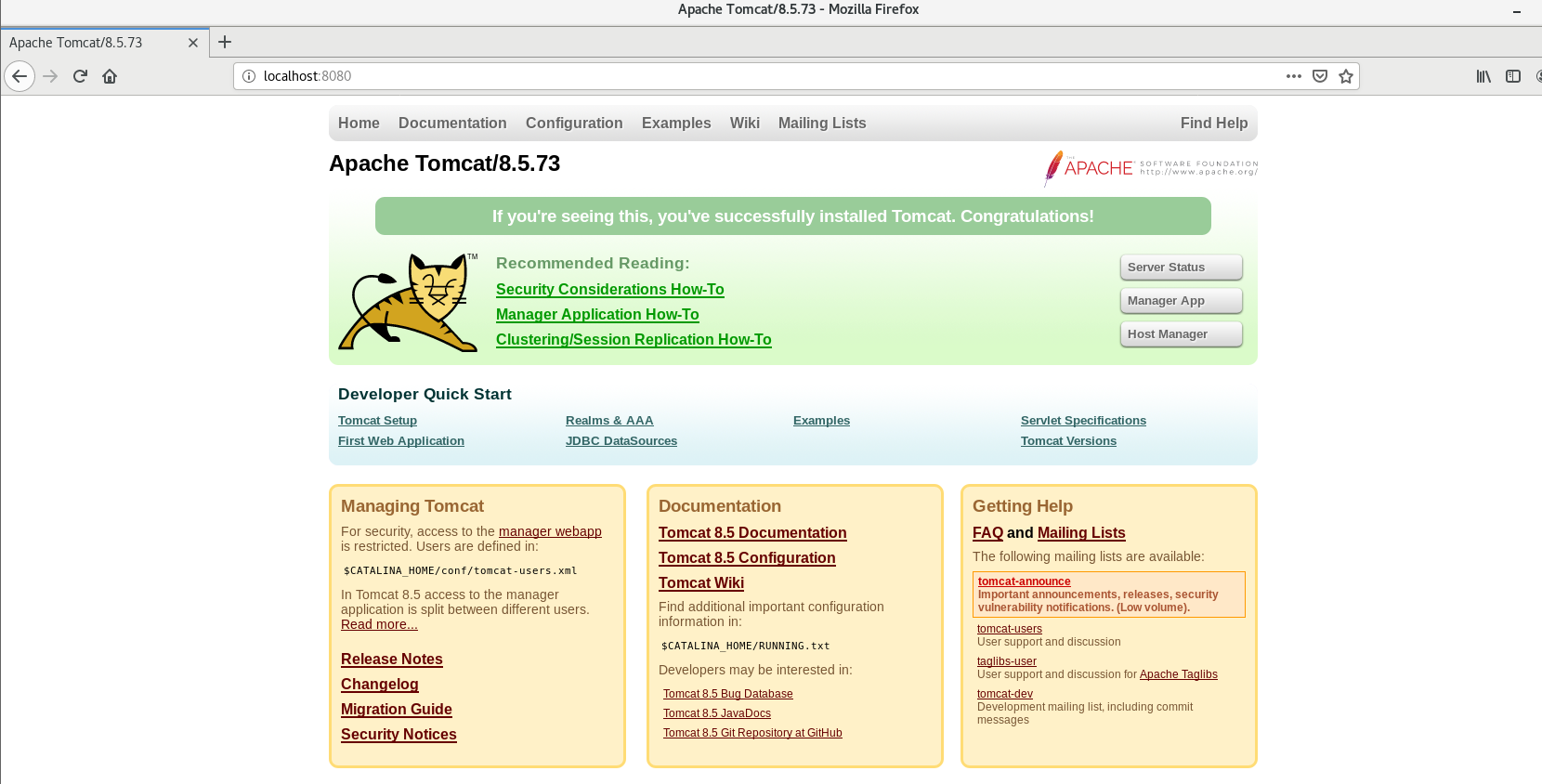























 1731
1731











 被折叠的 条评论
为什么被折叠?
被折叠的 条评论
为什么被折叠?










